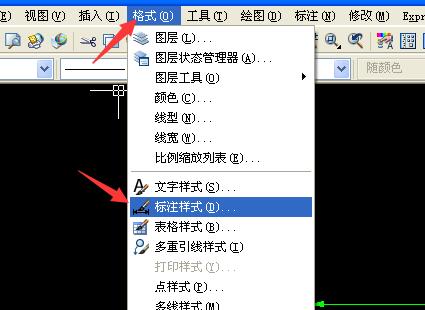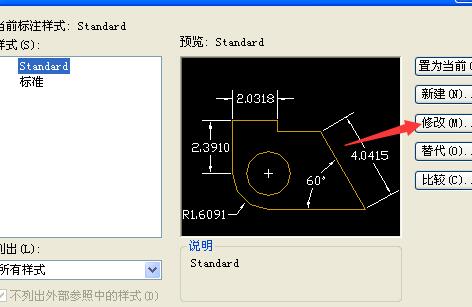可以通过以下方法将C钽吟篑瑜AD中的图纸进行缩放,但是标注的尺寸不跟着变化,具体的步骤如下:
1、打开电脑中需要更改的CA肛舀辨乔D图纸,然后鼠标左键选中所有需要变更的图纸,注意要连标注一起选中:
2、选中后找到右边工具栏中的缩放选项,如下图:
3、点击后会要求选择缩放的基点,随意点击屏幕中的一个点即可,然后会提示输入比例因子,也就是在原来的基础上缩放多少倍,这里输入0.5,然后点击回车确认:
4、确认后图纸中的标注也会跟着改变,分别由原来的10*15改成了5*7.5:
5、这时候点击上面工具栏中的“格式”,然后选择“标注样式”:
6、在打开的样式管理器中点击右边的“修改”:
7、在打开的页面中找到“主单位”,在下面的比例因子改为2,然后点击确定即可: